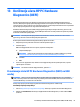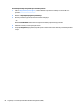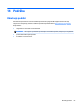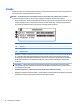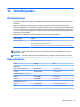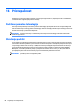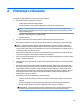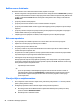User Manual - Windows 8.1
B Otklanjanje poteškoća
Resursi za rješavanje problema
●
Veze na web-mjesta i dodatne informacije o računalu potražite putem alata HP Support Assistant. Da
biste pristupili aplikaciji HP Support Assistant, odaberite je na početnom zaslonu.
NAPOMENA: neki alati za provjeru i popravak zahtijevaju postojanje internetske veze. HP daje i
dodatne alate koji ne traže internetsku vezu.
●
Obratite se HP-ovoj službi za podršku. Za podršku idite na http://www.hp.com/support.
Odaberite među sljedećim vrstama podrške:
◦
razgovarati na mreži s HP-ovim tehničarom
NAPOMENA: ako razgovor nije dostupan na određenom jeziku, dostupan je na engleskom.
◦
pronaći telefonske brojeve HP-ove službe za podršku diljem svijeta
◦
locirati HP-ov servisni centar
Rješavanje problema
U sljedećim odjeljcima opisuje se nekoliko uobičajenih problema i njihova rješenja.
Računalo se ne može pokrenuti
Ako se računalo ne uključi pritiskom na gumb za uključivanje, sljedeći će vam prijedlozi možda pomoći da
otkrijete razlog zbog kojeg se računalo ne pokreće:
●
ako je računalo priključeno na utičnicu izmjeničnog napona, u utičnicu uključite drugi uređaj da biste
provjerili daje li utičnica odgovarajuće napajanje.
NAPOMENA: koristite samo prilagodnik za izmjenični napon koji se isporučuje uz računalo ili
prilagodnik koji je HP odobrio za ovo računalo.
●
ako se računalo napaja iz vanjskog izvora napajanja koji nije utičnica izmjeničnog napona, računalo
priključite u utičnicu za izmjenični napon pomoću prilagodnika za izmjenični napon. Provjerite jesu li
kabel za napajanje i prilagodnik izmjeničnog napona dobro pričvršćeni.
Na zaslonu računala ništa se ne prikazuje
Ako je zaslon prazan, a niste isključili računalo, razlog može biti jedna ili više od ovih postavki.
●
Računalo može biti u stanju mirovanja. Napustite stanje mirovanja kratkim pritiskom na gumb
napajanja. Stanje mirovanja je značajka uštede energije koja isključuje zaslon. Stanje mirovanja može
pokrenuti sustav dok je računalo uključeno, ali nije u upotrebi ili ako je baterija slaba. Da biste promijenili
te i druge postavke napajanja, desnom tipkom miša kliknite na ikonu Baterija u području obavijesti
sustava Windows na krajnjem desnom dijelu programske trake, a zatim kliknite Preference.
●
Računalo možda nije postavljeno za prikaz slike na zaslonu računala. Da biste sliku prenijeli na zaslon
računala, pritisnite fn+f4. Kada je na računalo priključen dodatni vanjski zaslon, primjerice monitor, slika
se na većini modela može prikazivati na zaslonu računala ili na vanjskom zaslonu ili istodobno na oba
88 Dodatak B Otklanjanje poteškoća